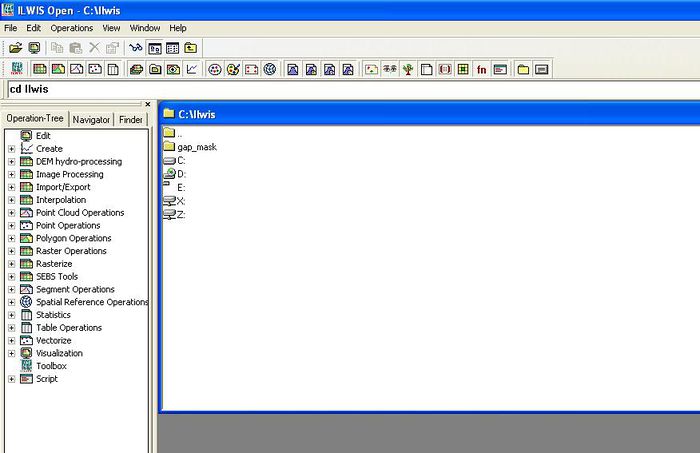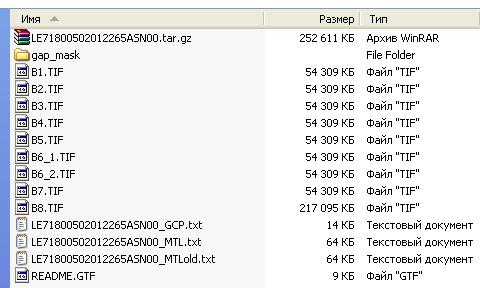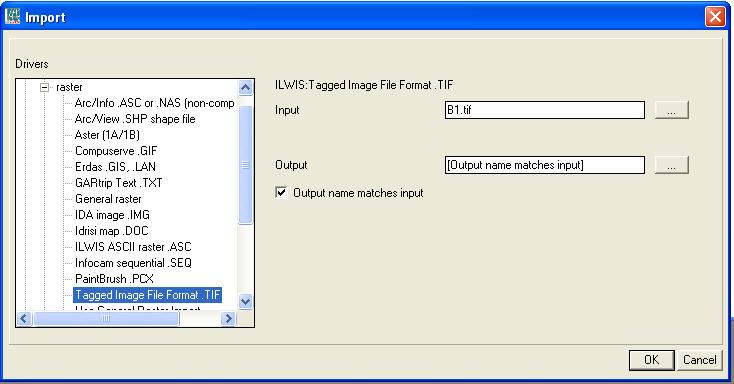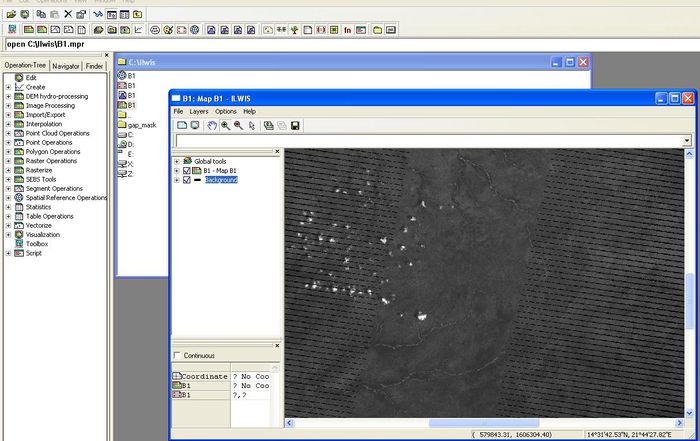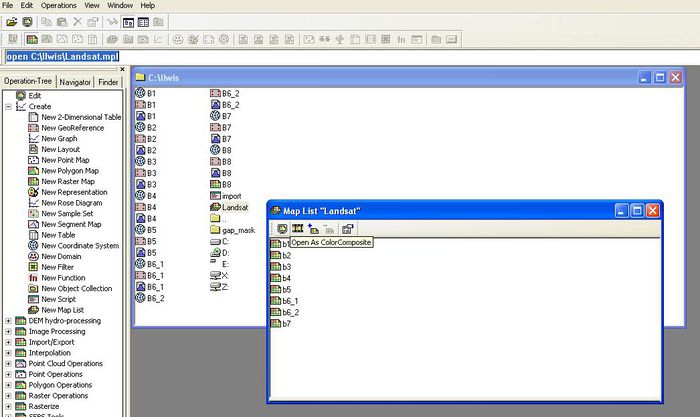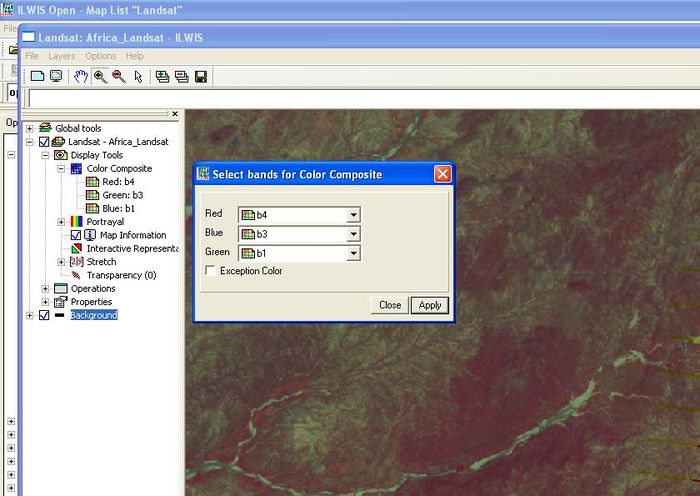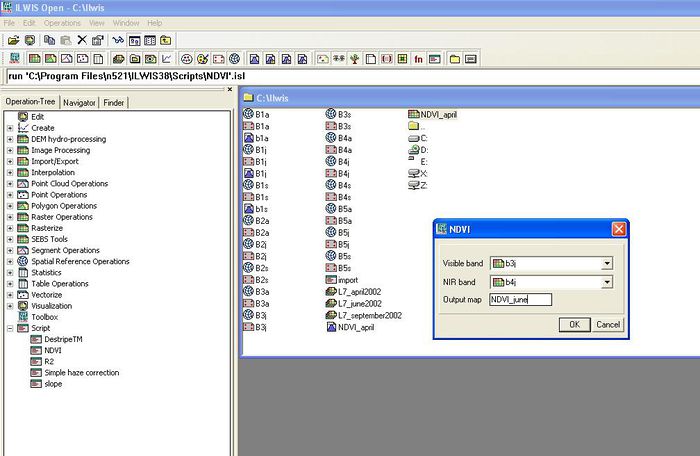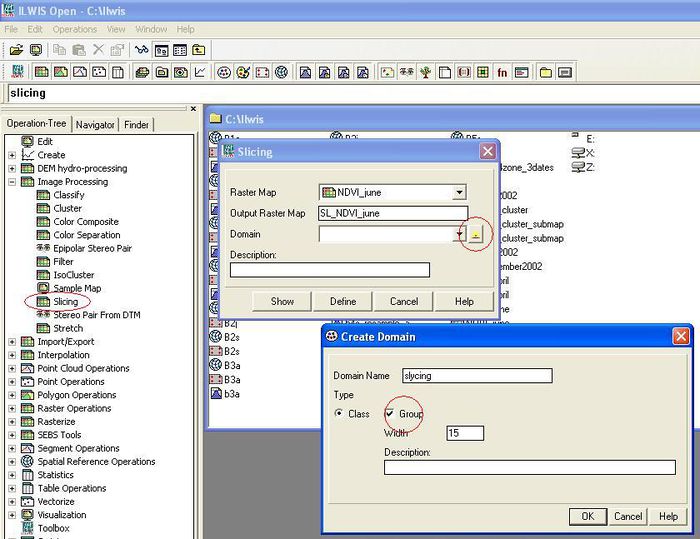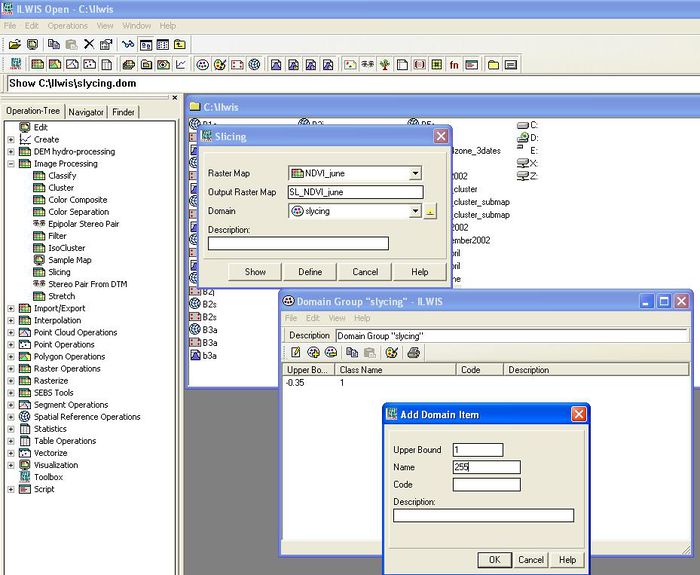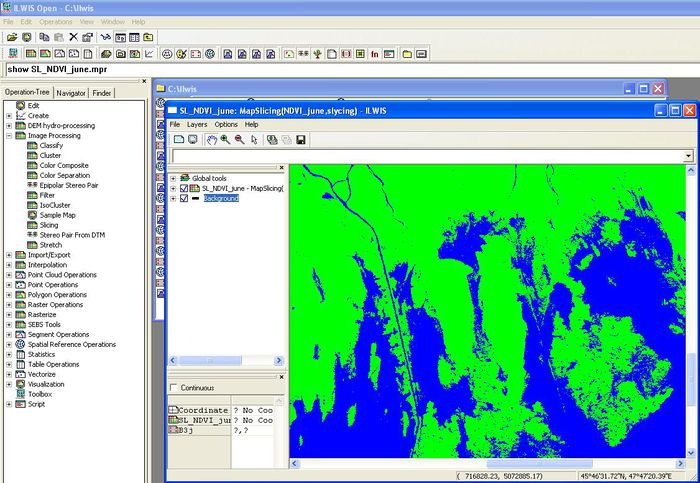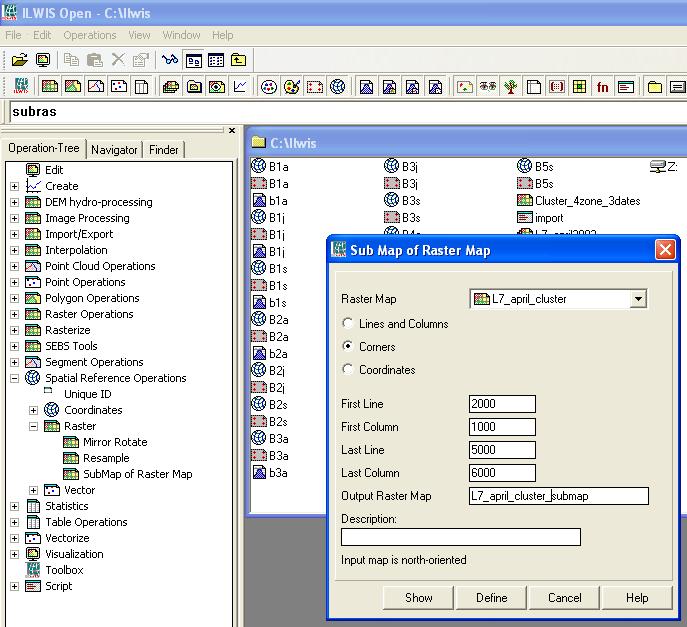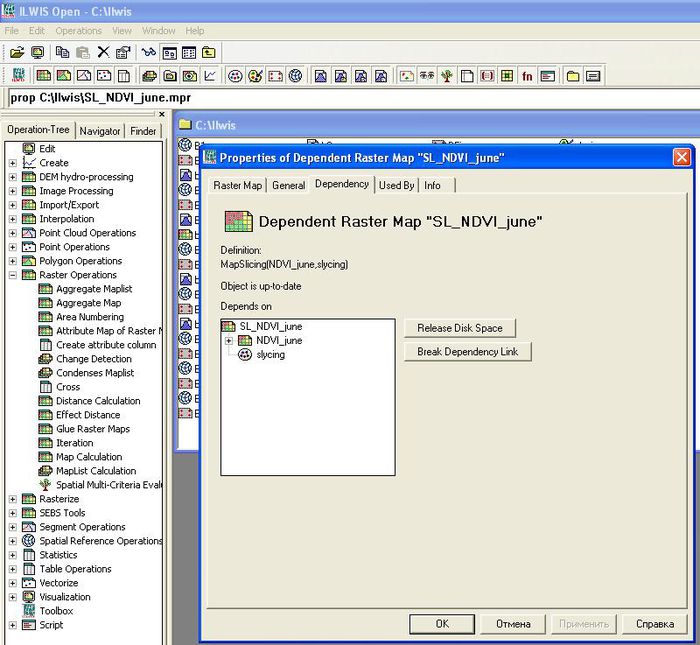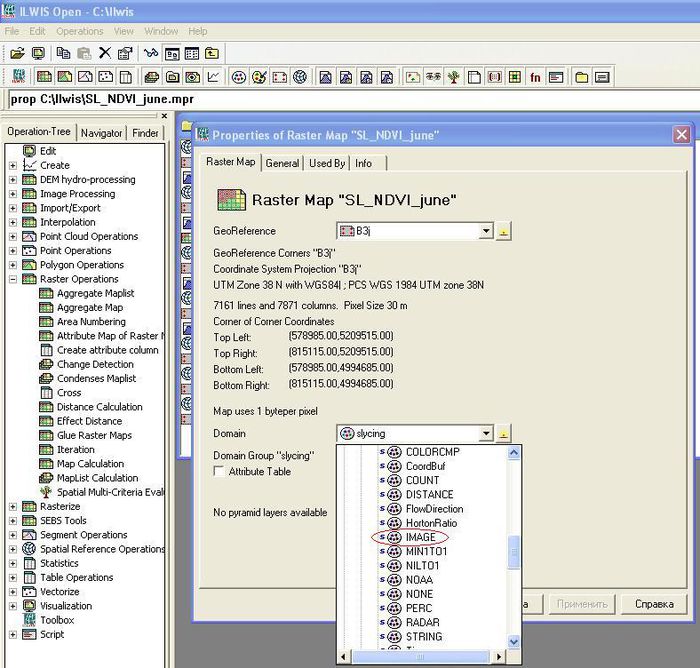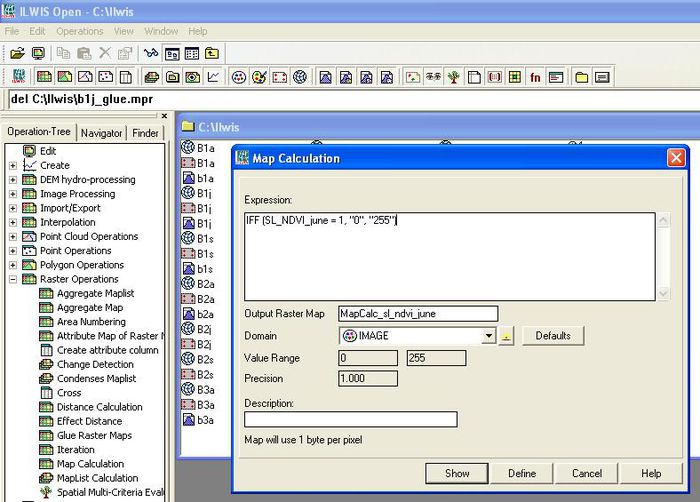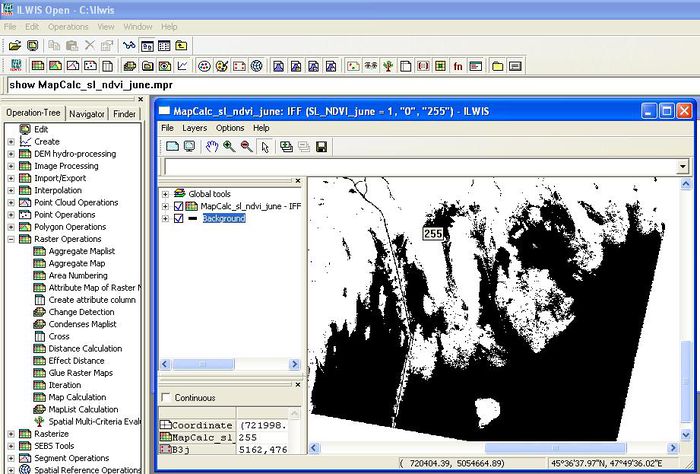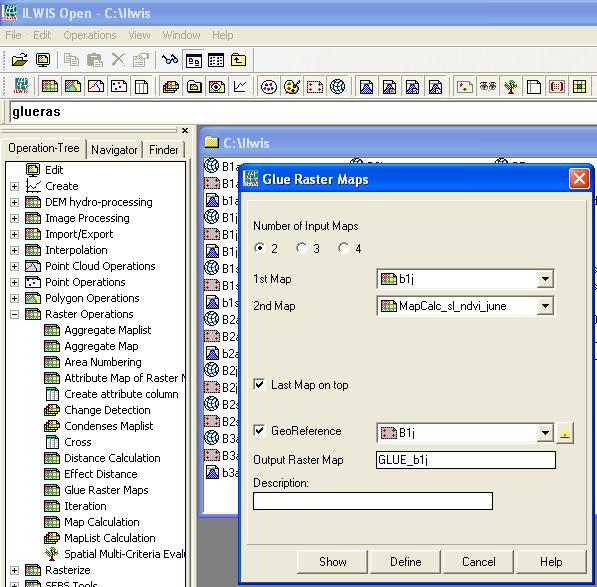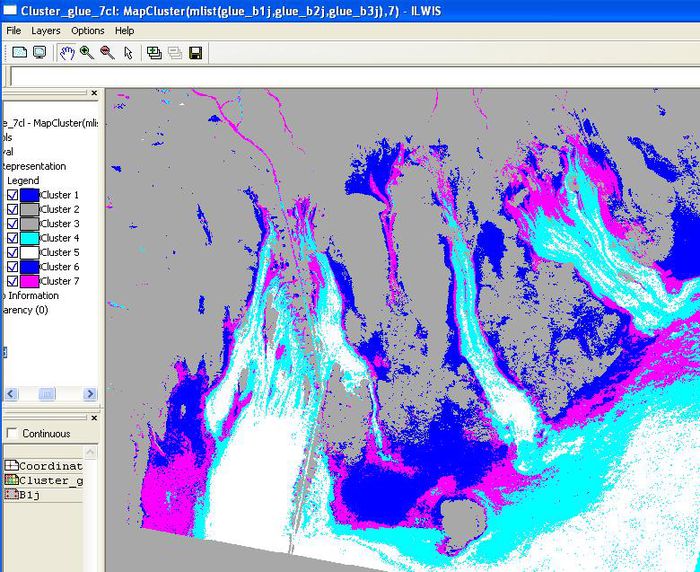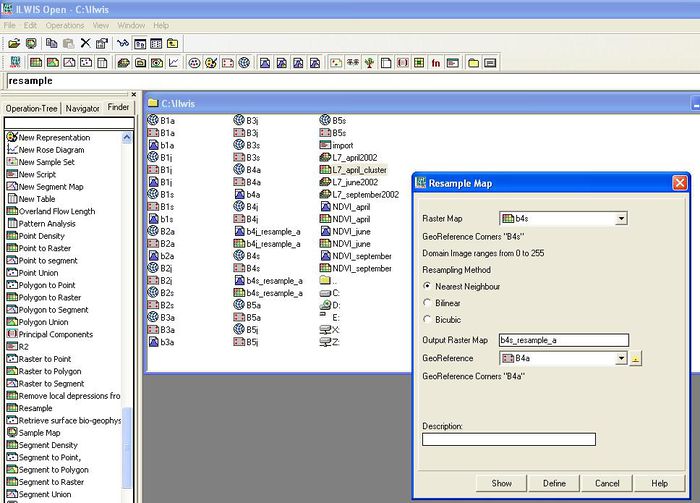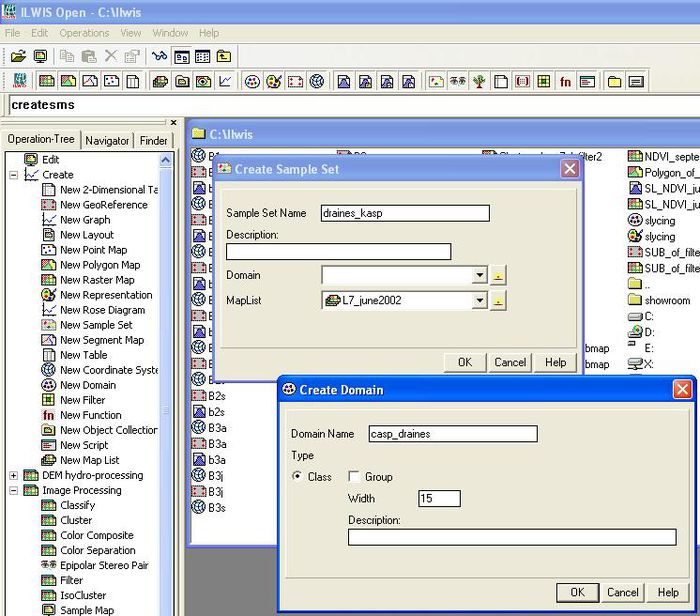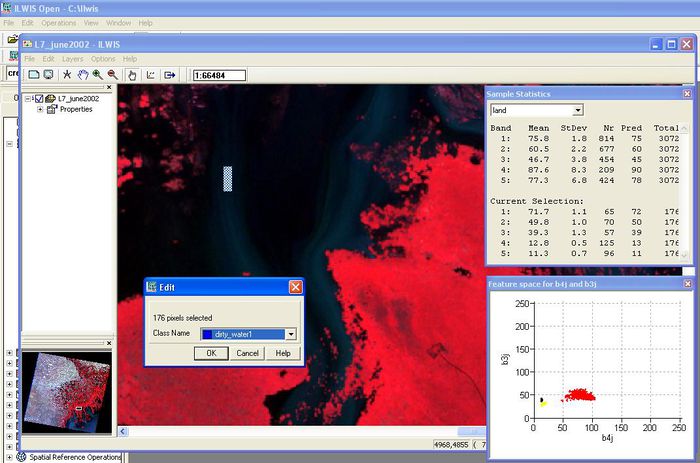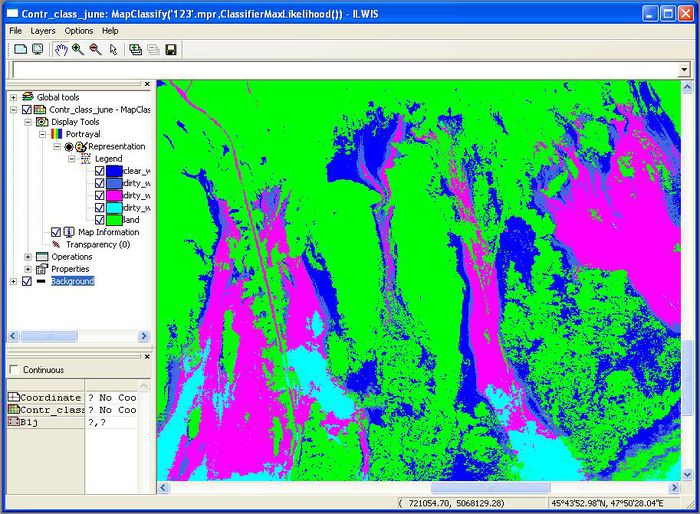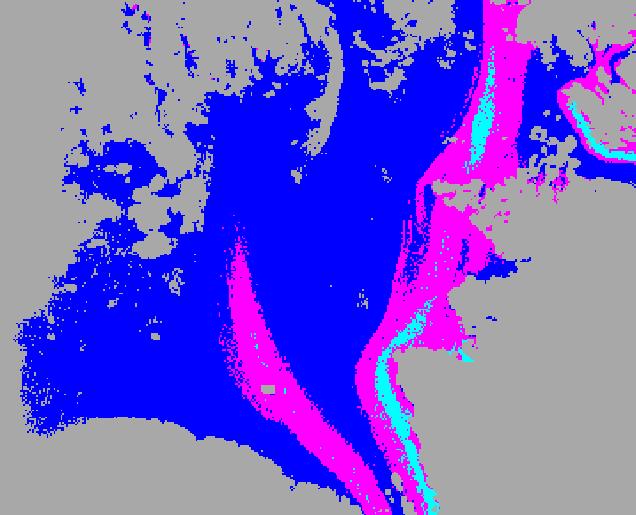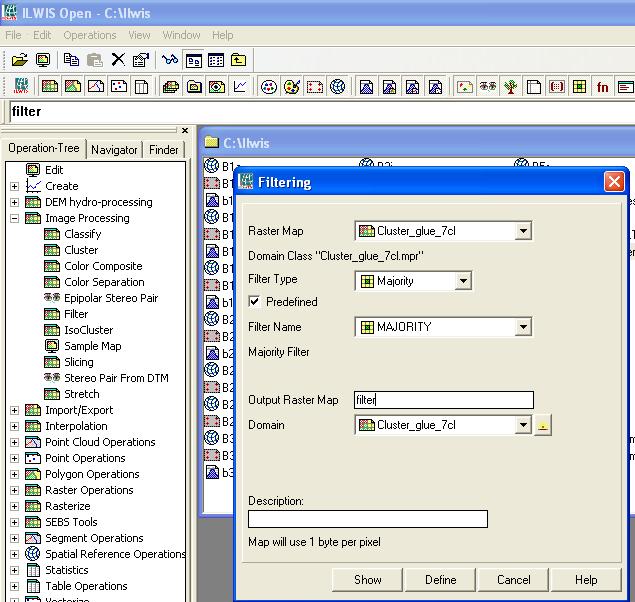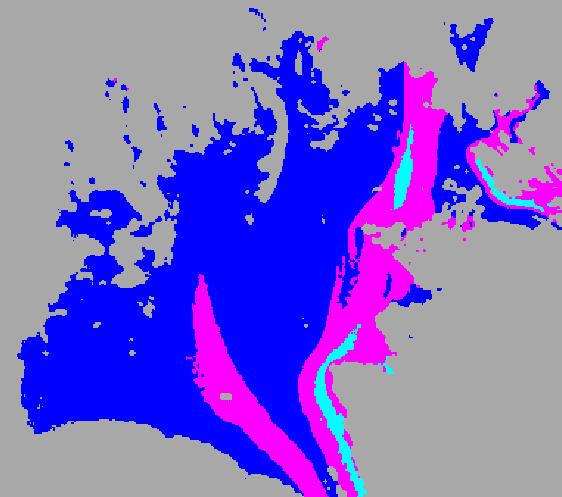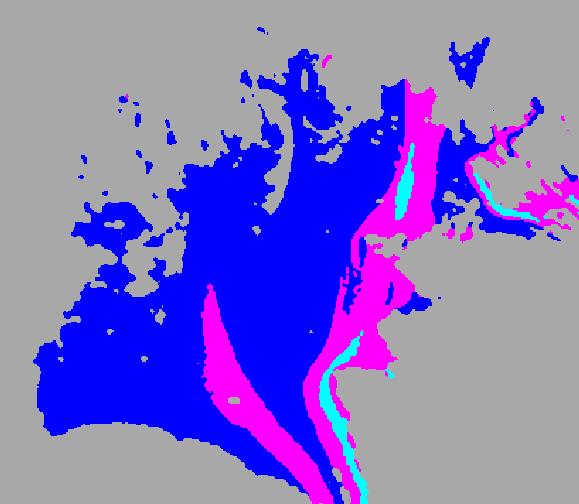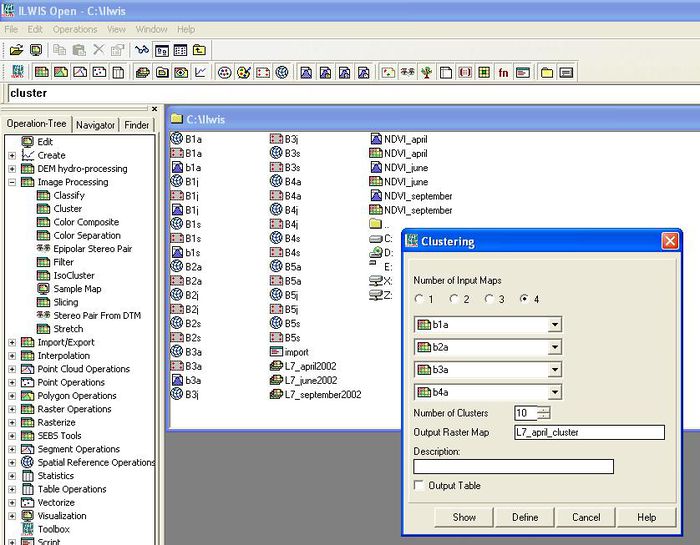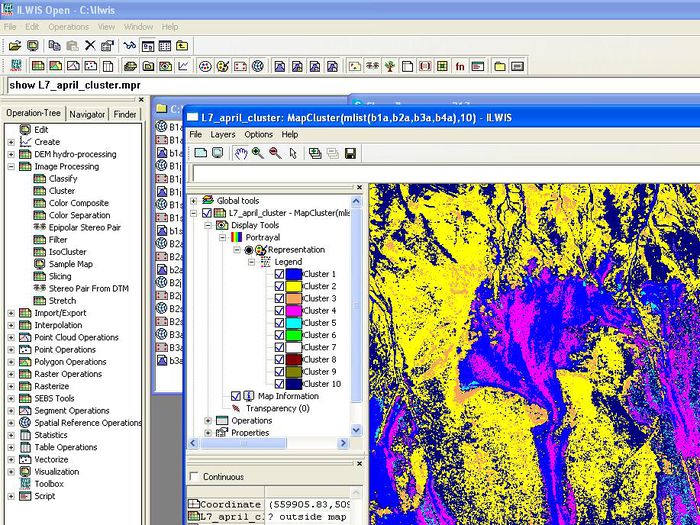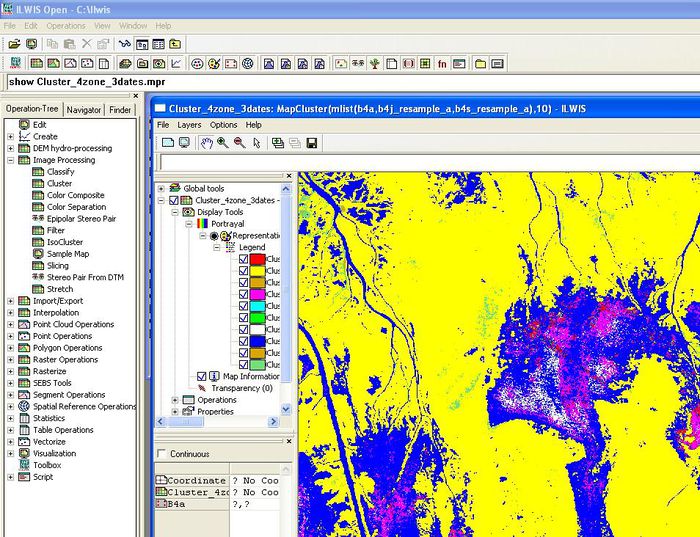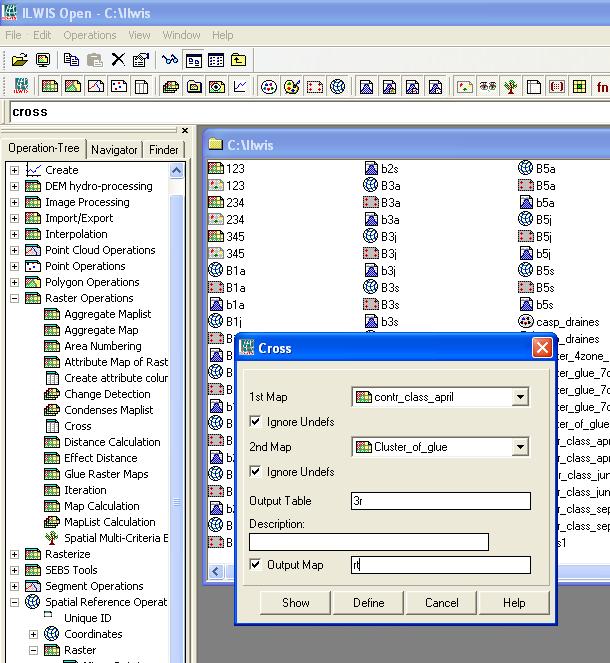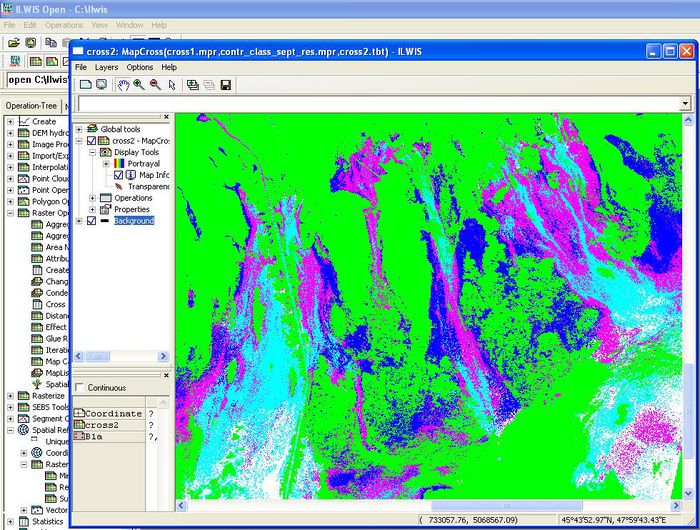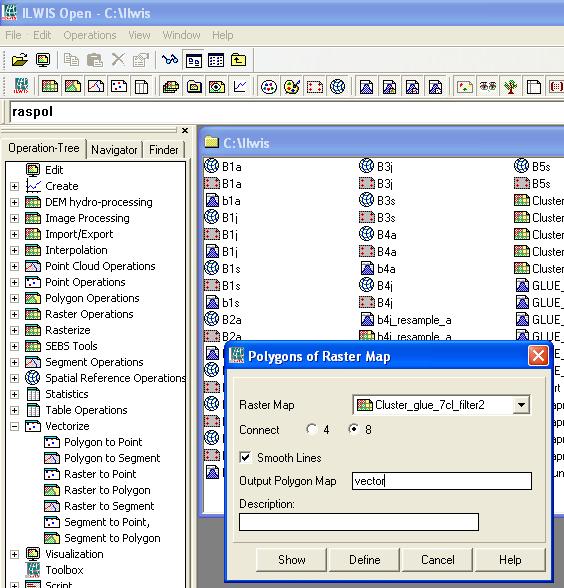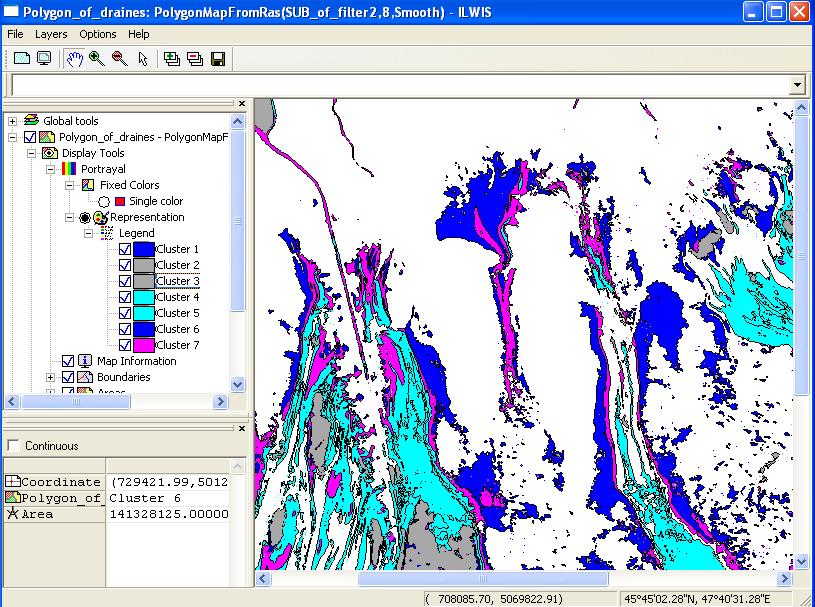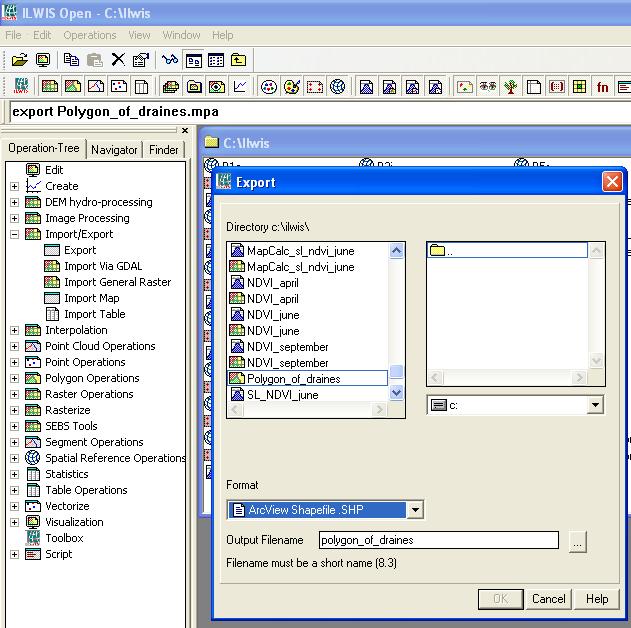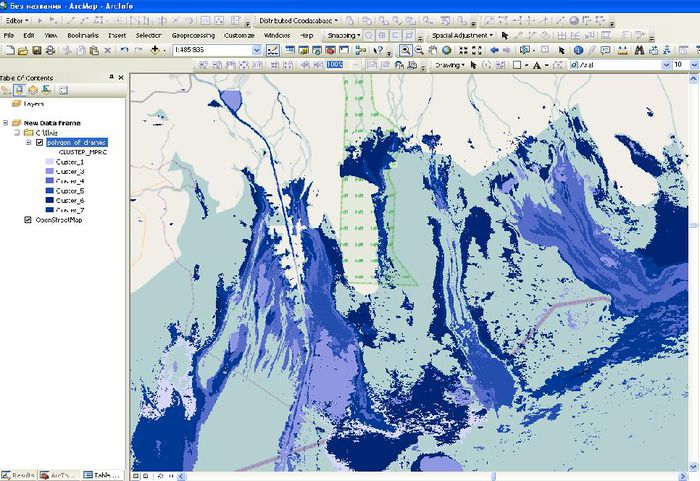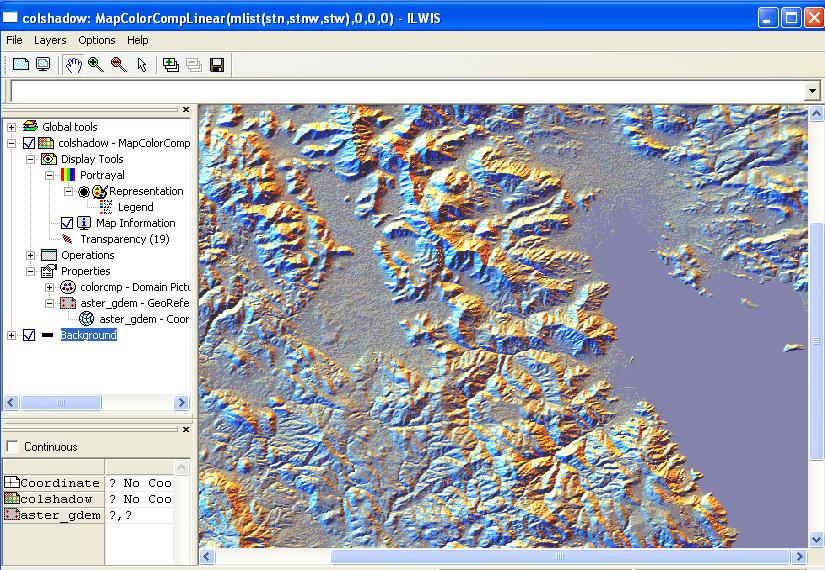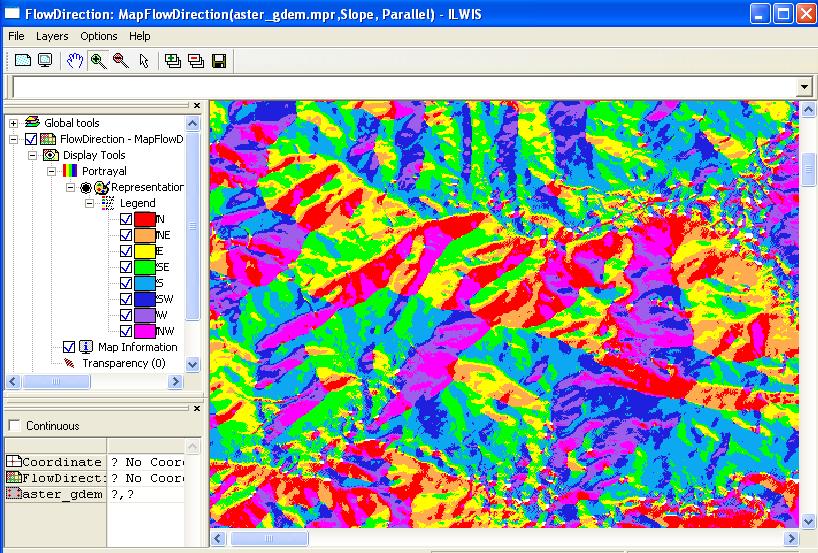Знакомство с открытой ГИС ILWIS: различия между версиями
м (переименовал Участник:Grozhentsov в ILWIS. Первые шаги: Некорректное первоначальное название) |
|||
| (не показано 65 промежуточных версий 2 участников) | |||
| Строка 1: | Строка 1: | ||
{{Статья| | {{Статья|Опубликована|ilwis-start}} | ||
{{Аннотация|Описание открытой ГИС ILWIS. | {{Аннотация|Описание открытой ГИС ILWIS.}} | ||
[http://52north.org/communities/ilwis/about ILWIS (Integrated Land and Water Information System)] - | [http://52north.org/communities/ilwis/about ILWIS (Integrated Land and Water Information System)] - это открытый программный продукт для работы с векторными и растровыми данными. На протяжении нескольких лет он широко используется при исследованиях Географическим и Почвоведческим факультетами МГУ им.М.В.Ломоносова. | ||
=Введение= | |||
ILWIS - это геоинформационная система, предназначенная для векторной и растровой обработки материалов ДЗЗ. Программный продукт поддерживает все основные функции, которые входят в современные системы обработки дистанционной информации, и обеспечивает выполнение следующих и многих других процедур: | |||
*геометрическая коррекция | |||
*повышение визуального качества изображений | |||
*извлечение информации | |||
*многозональная классификация | |||
*редактирование и дополнение результатов обработки снимков картографическими элементами | |||
Для успешного анализа снимков предназначены процедуры повышения визуального качества изображений. Два самых распространенных метода – это синтез цветного изображения из трех зональных и контрастирование изображения путем растяжения гистограммы. | |||
Методы извлечения информации из снимков представляют собой сочетание визуального анализа и автоматического выявления признаков, в частности, выполнение математических операций, имеющих целью получение как геометрических, так и яркостных количественных характеристик. | |||
В системе ILWIS возможно применение различных методов работы со значениями яркостей в разных зонах спектра: метод главных компонент, факторный анализ, вычисление коэффициентов, в частности, нормализованного вегетационного индекса NDVI. | |||
В системе ILWIS, как и в любой системе обработки изображений, предусмотрено выполнение обоих видов классификации: контролируемой на основе статистики признаков в обучающей выборке с использованием максимум восьми зональных снимков и кластеризация на основе спектральных признаков – максимум четыре канала. | |||
Проведение контролируемой классификации возможно по трем наиболее распространенным методам – минимального расстояния, параллелепипеда и максимального правдоподобия. Считается, что последний дает наилучшие результаты, так как используется вероятностный подход к решению задачи классификации. | |||
Функциональных возможностей ПО ILWIS достаточно, чтобы полноценно работать с векторными данными и производить оформление карт для вывода. Программный пакет поддерживает импорт наиболее распространенных векторных и растровых форматов, подключение баз данных и WMS-сервисов. В дополнение, программа поддерживает работу библиотеки GDAL, что позволяет ей работать с более широким списком форматов данных. | |||
= | =Установка= | ||
Установочные файлы можно получить с сайта | |||
[http://52north.org/downloads/ilwis/ilwis-3-08-02/n52-ilwis-v3-08-02 ILWIS 3.8 Download] | |||
Обзор интерфейса и рабочих возможностей составлен под актуальную версию программы 3.8.2. | |||
На том же сайте Вы можете найти подробную [http://52north.org/communities/ilwis/ilwis-userguide документацию по ILWIS] на разных языках. | |||
После успешной установки желательно скачать файл [[Файл:Ilwis_DATUM_DEF.zip]], распаковать и поместить в директорию C:\Program Files\n52\ILWIS38\Resources\Def. В противном случае, программа может работать нестабильно. | |||
=Первые шаги= | |||
В целом, после установки и первого запуска интерфейс приложения будет выглядеть примерно так: | |||
[[Файл:Ilwis_interface.JPG|center|700px|thumb|Интерфейс]] | |||
Сверху открывается стандартный тулбар и строка состояния, слева открывается дерево операций - список стандартных операций с данными (список можно расширять, создавая свои скриптовые операции). По центру открывается список имеющихся файлов в папке ILWIS. Следует отметить, что файловая система ILWIS требует импорта данных, иначе операции просмотра и редактирования данных не будут поддерживаться. | |||
==Импорт данных== | |||
В нашем обзоре, мы будем пользоваться данными Landsat. Стандартная сборка файлов после распаковки архива одного снимка выглядит так: | |||
[[Файл:Ilwis_landsat_data.JPG|center|Данные Ландсат 7]] | |||
Эти файлы нужно импортировать во внутренний формат данных ILWIS. Для этого нажимаем в стандартной строке: File/Import и откроется окно импорта данных, в котором задаем путь к tiff-файлам сборки Landsat и имя файла на выходе | |||
[[Файл:Ilwis_import_data.JPG|center|Окно импорта]] | |||
После нажатия ОК, программа выполнит перевод файла во внутренний формат ILWIS и на экране появится изображение импортированного файла в черно-белом цвете. Так же, вместе с файлом изображения, в каталоге появляются файлы привязки, датума и диаграмма распределения яркостей. | |||
[[Файл:Ilwis_first_image.JPG|center|700px|thumb|Импортированный снимок (одна съемочная зона Ландсат)]] | |||
С целью упрощения/ускорения импорта остальных файлов, скопируем команду импорта (Import tiff....) из строки состояния и найдем в дереве операцию Create - New Script. Для файла каждой съемочной зоны вставляем данный скрипт и переименовываем входные и выходные данные. | |||
[[Файл:Ilwis_import_script.JPG|center|700px|thumb|Импорт снимков]] | |||
После запуска скрипта проимпортируются все необходимые файлы, и их можно будет объединить в единый Map List (операция Create - New Map List), для того чтобы иметь возможность быстро осуществлять композицию каналов. | |||
[[Файл:Ilwis_map_list.JPG|center|700px|thumb|Map List]] | |||
Аналогичным образом, в программу можно импортировать различные форматы растровых, векторных и DEM-данных. | |||
==Просмотр данных== | |||
Для того, чтобы открыть изображение с определенным набором каналов, нужно дважды щелкнуть на созданный вами Map List. Откроется окно просмотра карты. В таблице содержания этого окна нужно найти вкладку Display tools - Color Composite и выбрать её. Далее очень просто выбрать те каналы, синтез которых вам необходим. | |||
[[Файл:Ilwis_color_composite.JPG|center|700px|thumb|Каналы для композиции растра]] | |||
В окно карты можно добавлять другие типы данных, которые будут отображаться в заданном пользователем порядке, а также можно выбирать разные способы отображения данных. | |||
=Решение отдельных задач= | |||
В статье мы будем проводить обзор возможностей ILWIS при решении некоторых задач, встречающихся в деятельности любого специалиста по обработке данных дистанционного зондироания. | |||
==Расчет индексов== | |||
NDVI. Расчет нормализованного вегетационного индекса вызывается из бокового дерева инструментов Script - NDVI. В программе отсутствует возможность так же быстро вызвать инструменты для расчета более широкого спектра индексов. Объясняется это, по-видимому, легкостью написания собственных скриптов. | |||
С помощью индекса NDVI мы можем заведомо точно отделить водную поверхность от любой другой. Для этого нам потребуются 4 и 3 съемочные зоны Landsat. NDVI на суше уверенно стремится к 1, а на воде к -1. Произведя расчет нормализованного вегетационного индекса, в дальнейшем мы можем создать маску для объектов суши при помощи квантования значений растра. Читайте об этом чуть ниже. | |||
[[Файл:Ilwis_NDVI.JPG|center|700px|thumb|NDVI]] | |||
==Квантование== | |||
Квантование - это процесс представления непрерывного изображения в виде дискретных ступеней яркости (значений). Каждой ступени яркости можно придать свой цвет в зависимости от наших потребностей. Выберем команду Image Processing - Slicing, возьмем в качестве входных данных наш NDVI и создадим новый домен отображения и квантования изображения. | |||
[[Файл:ILWIS_Slicing_start.JPG|center|700px|thumb|Новое квантование]] | |||
Теперь остается добавить пороговые значения в домен и названия классов. | |||
[[Файл:ILWIS_Slicing_mean.JPG|center|700px|thumb|Редактирование домена]] | |||
В итоге, у нас получилось такое изображение. Зеленый - суша и растительность. Синий - воды. | |||
[[Файл:ILWIS_Slicing_end.JPG|center|600|700px|thumb|Конец квантованию]] | |||
==Обрезка== | |||
Всем понятна необходимость обрезки растров. Запускаем команду Spatial Reference Operations - Raster - SubMap of Raster Map. | |||
На выбор представлены 3 способа выбора границ обрезки: линии и колонны, углы (тоже линии и колонны) и координаты. | |||
[[Файл:ILWIS_Submap.JPG|center|700px|thumb|Обрезка]] | |||
Задаем нужные параметры, щелкаем Show и получаем нужный результат. | |||
==Пересчет значений растра== | |||
В ряде случаев (к примеру, для склейки растровых изображений в одно) необходим пересчет значений растра между доменами. В нашем случае, имеется исходный домен Slicing, в котором значение 1 отвечает за водную поверхность, и имеется необходимость получить значение яркости 255 для растительности и суши в домене изображения IMAGE. | |||
Первым делом, нужно поменять изображению домен. Идем в свойства изображения и ломаем связи командой Break Dependency Link. | |||
[[Файл:ILWIS_break_dep.JPG|center|700px|thumb|Ломаем связи]] | |||
Далее присваиваем изображению нужный домен. В нашем случае - домен IMAGE. | |||
[[Файл:ILWIS_domain_image.JPG|center|700px|thumb|Меняем домен]] | |||
Начинаем пересчет. Для этого открываем команду Raster Operations - Map Calculation и вводим следующие параметры: | |||
[[Файл:ILWIS_map_calculation1.JPG|center|700px|thumb|Выражение для пересчета]] | |||
Нетрудно догадаться, что водная поверхность будет иметь значение 0. | |||
Итог: | |||
[[Файл:ILWIS_map_calculation2.JPG|center|700px|thumb|Мэп калькулейтен]] | |||
==Склеивание== | |||
Склеивание растров в ILWIS приводит к суммированию значений яркости пикселов, что позволяет пользоваться этой процедурой для маскировки малозначащих и мешающих при дешифрировании объектов. Находим команду Raster Operations - Glue Raster Maps и вводим нужные параметры: | |||
[[Файл:ILWIS_GLUE.JPG|center|Glue Params]] | |||
В итоговой карте получаем замаскированное изображение растительности и земель. | |||
[[Файл:ILWIS_GLUE_END.JPG|center|700px|thumb|Glue End]] | |||
==Проецирование растра== | |||
При различных операциях оверлея или склеивания снимков нам необходимо иметь одну и ту же привязку обрабатываемых снимков (по умолчанию, для каждого пространственно-скоординированного изображения в системе создается свой файл привязки). Для этого, запускаем команду Spatial Reference Operations - Raster - Resample из дерева операций. | |||
[[Файл:ILWIS_resample.JPG|center|700px|thumb|Проецирование]] | |||
Задаем необходимые параметры и после выполнения процедуры получаем новое изображение с нужной координатной привязкой. К слову сказать, постоянное изменение координатных привязок для снимков является одним из самых больших неудобств системы ILWIS. | |||
==Контролируемая классификация== | |||
Процесс контролируемой классификации (классификации с обучением) начинается с создания обучающей выборки (Sample Set). Для этого в дереве операций нужно найти команду Create - New Sample Set. В окне параметров необходимо задать Maplist, который будет классифицирован, создать новый или выбрать существующий домен, ввести имя новой обучающей выборки. | |||
[[Файл:ILWIS_newSS.JPG|center|700px|thumb|Новая обучающая выборка]] | |||
Далее мы производим набор пикселей, соответствующих нужным нам классам объектов на результирующей карте. В моем случае это были классы чистой и замутненной воды. Дополнительно можно вывести график распределения яркости созданных выборок по всем съемочным зонам и статистику по каждому классу выбранных пикселей. Завершить процесс обучения можно командой Exit. | |||
[[Файл:ILWIS_newSS_study.JPG|center|700px|thumb|Обучение]] | |||
После процесса обучения следует непосредственно классификация. В дереве операций нужно найти команду Image Processing - Classify. Выбираем созданный нами Sample Set, способ классификации (Nearest Neighbour, Maximum Likehood, Mahalanobis Distance и другие) и имеем необходимый результат. В моем случае, он выглядел примерно так (градация мутности воды от темного к более светлому): | |||
[[Файл:ILWIS_newSS_class.JPG|center|700px|thumb|Результат классификации]] | |||
==Фильтрация== | |||
Зачастую, для обеспечения комфортного визуального восприятия карты, либо облегчения процессов автоматизированного создания карт используются алгоритмы генерализации. После проведения автоматизированной классификации изображений может получиться пестрая картина в виде частого распределения нужных объектов размером в 1-2 пикселя. См. рис. | |||
[[Файл:ILWIS_nofilter.JPG|center|Результат классификации до фильтрации]] | |||
Для агрегации показателя или явления можно использовать различные фильтры. Для этого нужно запустить команду Image Processing - Filter и выбрать нужный способ фильтрации. | |||
[[Файл:ILWIS_selectfilter.JPG|center|Тип фильтра]] | |||
Процесс фильтрации можно повторять до достижения нужного результата. | |||
Первая итерация | |||
[[Файл:ILWIS_filter 1.JPG|center|Фильтр 1]] | |||
Вторая итерация | |||
[[Файл:ILWIS_filter 2.JPG|center|Фильтр 2]] | |||
==Кластеризация== | |||
Кластеризация - способ классификации растрового изображения на основе автоматического выделения спектральных образов программным обеспечением. Определение классов объектов на выходе после операции ложится на картографа и дешифровщика. Кластеризация доступна максимум по 4 съемочным зонам, количество классов (кластеров) не ограничено. Запуск операции производится с помощью команды Image Processing - Cluster. | |||
[[Файл:Cluster_4zones.JPG|center|700px|thumb|Параметры кластеризации]] | |||
После проведения данной процедуры обработки изображения необходимо определить каждый класс (кластер) объектов по отношению к объектам местности. При корректном соотношении получается результат хорошего качества. | |||
Пример кластеризации водных объектов для определения мутности по одному снимку Ландсат 1-4 съемочные зоны: | |||
[[Файл:ILWIS_cluster_first.JPG|center|700px|thumb|Кластеризация одного снимка]] | |||
Интерес к кластеризации дополнительно вызван тем, что в качестве входных изображений можно использовать снимки на разные даты, месяцы, годы. | |||
В этом случае, мы видим показатели динамики явления. | |||
[[Файл:ILWIS_cluster_3dates.JPG|center|700px|thumb|Кластеризация за 3 разные даты]] | |||
==Оверлей== | |||
С целью сопоставления результатов классификаций и разных типов обработки изображений, а также расчета статистики и визуализации, применяются различные операции оверлея. К примеру, в среде ILWIS присутствует операция Пересечение (Raster Operations - Cross). | |||
[[Файл:ILWIS_cross2.JPG|center|Оверлей]] | |||
Значения одного изображения накладываются на значения другого. Таким образом, можно получить статистику и визуализацию распространения явлений во времени и пространстве. | |||
[[Файл:ILWIS_cross1.JPG|center|700px|thumb|Оверлей - визуализация]] | |||
==Векторизация== | |||
Полученные данные исследований или классификаций достаточно легко перевести в векторный вид. В нашем случае используется команда Vectorize - Raster to polygon. | |||
[[Файл:ILWIS_vector1.JPG|center|Параметры векторизации]] | |||
Картинка в векторном виде записывается во внутреннем формате ПО ILWIS, при этом обладая всеми атрибутами векторных данных: семантической и пространственной составляющими. | |||
[[Файл:ILWIS_vector2.JPG|center|Результат векторизации]] | |||
==Экспорт данных== | |||
Экспорт векторных и растровых данных так же прост, как и их импорт. Достаточно выбрать меню Экспорта данных и нужный формат данных. В нашем случае это был ESRI Shape. | |||
[[Файл:ILWIS_export_esri.JPG|center|Экспорт в шейп]] | |||
Теперь можно оформлять карту полученную по итогам наших исследований в различном ПО. | |||
[[Файл:ILWIS_export_arc.JPG|center|700px|thumb|Течения с подложкой OSM]] | |||
==Работа с DEM== | |||
ГИС ILWIS поддерживает также работу с цифровыми моделями рельефа. Имеются различные возможности визуализации и создания производных моделей. | |||
DEM + Hillshade | |||
[[Файл:ILWIS_dem1.JPG|center|Светотеневая отмывка рельефа Aster GDEM]] | |||
Построение производной поверхности (направление склона) | |||
[[Файл:ILWIS_dem2.JPG|center|Производная поверхность]] | |||
=Выводы= | |||
При всем множестве нюансов работы, ILWIS остается одним из самых перспективных бесплатных векторно-растровых ГИС с открытым исходным кодом. Команда его разработчиков не стоит на месте, разрабатывая новые версии программы, дополняя читаемые форматы данных и инструменты их обработки. Последними веяниями разработки стала компиляция продукта с библиотекой GDAL, что повысило интероперабельность системы. | |||
=Благодарности= | |||
Благодарим всех первопроходцев ГИС ILWIS, разработчиков и преданных пользователей. | |||
Особо благодарим Лабораторию Аэрокосмиеских методов МГУ им. М.В. Ломоносова, в частности, учителей - И.А.Лабутину и Е.А.Балдину. | |||
Спасибо за внимание! | |||
Текущая версия от 17:31, 14 февраля 2015
по адресу http://gis-lab.info/qa/ilwis-start.html
Описание открытой ГИС ILWIS.
ILWIS (Integrated Land and Water Information System) - это открытый программный продукт для работы с векторными и растровыми данными. На протяжении нескольких лет он широко используется при исследованиях Географическим и Почвоведческим факультетами МГУ им.М.В.Ломоносова.
Введение
ILWIS - это геоинформационная система, предназначенная для векторной и растровой обработки материалов ДЗЗ. Программный продукт поддерживает все основные функции, которые входят в современные системы обработки дистанционной информации, и обеспечивает выполнение следующих и многих других процедур:
- геометрическая коррекция
- повышение визуального качества изображений
- извлечение информации
- многозональная классификация
- редактирование и дополнение результатов обработки снимков картографическими элементами
Для успешного анализа снимков предназначены процедуры повышения визуального качества изображений. Два самых распространенных метода – это синтез цветного изображения из трех зональных и контрастирование изображения путем растяжения гистограммы.
Методы извлечения информации из снимков представляют собой сочетание визуального анализа и автоматического выявления признаков, в частности, выполнение математических операций, имеющих целью получение как геометрических, так и яркостных количественных характеристик.
В системе ILWIS возможно применение различных методов работы со значениями яркостей в разных зонах спектра: метод главных компонент, факторный анализ, вычисление коэффициентов, в частности, нормализованного вегетационного индекса NDVI.
В системе ILWIS, как и в любой системе обработки изображений, предусмотрено выполнение обоих видов классификации: контролируемой на основе статистики признаков в обучающей выборке с использованием максимум восьми зональных снимков и кластеризация на основе спектральных признаков – максимум четыре канала.
Проведение контролируемой классификации возможно по трем наиболее распространенным методам – минимального расстояния, параллелепипеда и максимального правдоподобия. Считается, что последний дает наилучшие результаты, так как используется вероятностный подход к решению задачи классификации.
Функциональных возможностей ПО ILWIS достаточно, чтобы полноценно работать с векторными данными и производить оформление карт для вывода. Программный пакет поддерживает импорт наиболее распространенных векторных и растровых форматов, подключение баз данных и WMS-сервисов. В дополнение, программа поддерживает работу библиотеки GDAL, что позволяет ей работать с более широким списком форматов данных.
Установка
Установочные файлы можно получить с сайта ILWIS 3.8 Download Обзор интерфейса и рабочих возможностей составлен под актуальную версию программы 3.8.2. На том же сайте Вы можете найти подробную документацию по ILWIS на разных языках. После успешной установки желательно скачать файл Файл:Ilwis DATUM DEF.zip, распаковать и поместить в директорию C:\Program Files\n52\ILWIS38\Resources\Def. В противном случае, программа может работать нестабильно.
Первые шаги
В целом, после установки и первого запуска интерфейс приложения будет выглядеть примерно так:
Сверху открывается стандартный тулбар и строка состояния, слева открывается дерево операций - список стандартных операций с данными (список можно расширять, создавая свои скриптовые операции). По центру открывается список имеющихся файлов в папке ILWIS. Следует отметить, что файловая система ILWIS требует импорта данных, иначе операции просмотра и редактирования данных не будут поддерживаться.
Импорт данных
В нашем обзоре, мы будем пользоваться данными Landsat. Стандартная сборка файлов после распаковки архива одного снимка выглядит так:
Эти файлы нужно импортировать во внутренний формат данных ILWIS. Для этого нажимаем в стандартной строке: File/Import и откроется окно импорта данных, в котором задаем путь к tiff-файлам сборки Landsat и имя файла на выходе
После нажатия ОК, программа выполнит перевод файла во внутренний формат ILWIS и на экране появится изображение импортированного файла в черно-белом цвете. Так же, вместе с файлом изображения, в каталоге появляются файлы привязки, датума и диаграмма распределения яркостей.
С целью упрощения/ускорения импорта остальных файлов, скопируем команду импорта (Import tiff....) из строки состояния и найдем в дереве операцию Create - New Script. Для файла каждой съемочной зоны вставляем данный скрипт и переименовываем входные и выходные данные.
После запуска скрипта проимпортируются все необходимые файлы, и их можно будет объединить в единый Map List (операция Create - New Map List), для того чтобы иметь возможность быстро осуществлять композицию каналов.
Аналогичным образом, в программу можно импортировать различные форматы растровых, векторных и DEM-данных.
Просмотр данных
Для того, чтобы открыть изображение с определенным набором каналов, нужно дважды щелкнуть на созданный вами Map List. Откроется окно просмотра карты. В таблице содержания этого окна нужно найти вкладку Display tools - Color Composite и выбрать её. Далее очень просто выбрать те каналы, синтез которых вам необходим.
В окно карты можно добавлять другие типы данных, которые будут отображаться в заданном пользователем порядке, а также можно выбирать разные способы отображения данных.
Решение отдельных задач
В статье мы будем проводить обзор возможностей ILWIS при решении некоторых задач, встречающихся в деятельности любого специалиста по обработке данных дистанционного зондироания.
Расчет индексов
NDVI. Расчет нормализованного вегетационного индекса вызывается из бокового дерева инструментов Script - NDVI. В программе отсутствует возможность так же быстро вызвать инструменты для расчета более широкого спектра индексов. Объясняется это, по-видимому, легкостью написания собственных скриптов. С помощью индекса NDVI мы можем заведомо точно отделить водную поверхность от любой другой. Для этого нам потребуются 4 и 3 съемочные зоны Landsat. NDVI на суше уверенно стремится к 1, а на воде к -1. Произведя расчет нормализованного вегетационного индекса, в дальнейшем мы можем создать маску для объектов суши при помощи квантования значений растра. Читайте об этом чуть ниже.
Квантование
Квантование - это процесс представления непрерывного изображения в виде дискретных ступеней яркости (значений). Каждой ступени яркости можно придать свой цвет в зависимости от наших потребностей. Выберем команду Image Processing - Slicing, возьмем в качестве входных данных наш NDVI и создадим новый домен отображения и квантования изображения.
Теперь остается добавить пороговые значения в домен и названия классов.
В итоге, у нас получилось такое изображение. Зеленый - суша и растительность. Синий - воды.
Обрезка
Всем понятна необходимость обрезки растров. Запускаем команду Spatial Reference Operations - Raster - SubMap of Raster Map. На выбор представлены 3 способа выбора границ обрезки: линии и колонны, углы (тоже линии и колонны) и координаты.
Задаем нужные параметры, щелкаем Show и получаем нужный результат.
Пересчет значений растра
В ряде случаев (к примеру, для склейки растровых изображений в одно) необходим пересчет значений растра между доменами. В нашем случае, имеется исходный домен Slicing, в котором значение 1 отвечает за водную поверхность, и имеется необходимость получить значение яркости 255 для растительности и суши в домене изображения IMAGE. Первым делом, нужно поменять изображению домен. Идем в свойства изображения и ломаем связи командой Break Dependency Link.
Далее присваиваем изображению нужный домен. В нашем случае - домен IMAGE.
Начинаем пересчет. Для этого открываем команду Raster Operations - Map Calculation и вводим следующие параметры:
Нетрудно догадаться, что водная поверхность будет иметь значение 0. Итог:
Склеивание
Склеивание растров в ILWIS приводит к суммированию значений яркости пикселов, что позволяет пользоваться этой процедурой для маскировки малозначащих и мешающих при дешифрировании объектов. Находим команду Raster Operations - Glue Raster Maps и вводим нужные параметры:
В итоговой карте получаем замаскированное изображение растительности и земель.
Проецирование растра
При различных операциях оверлея или склеивания снимков нам необходимо иметь одну и ту же привязку обрабатываемых снимков (по умолчанию, для каждого пространственно-скоординированного изображения в системе создается свой файл привязки). Для этого, запускаем команду Spatial Reference Operations - Raster - Resample из дерева операций.
Задаем необходимые параметры и после выполнения процедуры получаем новое изображение с нужной координатной привязкой. К слову сказать, постоянное изменение координатных привязок для снимков является одним из самых больших неудобств системы ILWIS.
Контролируемая классификация
Процесс контролируемой классификации (классификации с обучением) начинается с создания обучающей выборки (Sample Set). Для этого в дереве операций нужно найти команду Create - New Sample Set. В окне параметров необходимо задать Maplist, который будет классифицирован, создать новый или выбрать существующий домен, ввести имя новой обучающей выборки.
Далее мы производим набор пикселей, соответствующих нужным нам классам объектов на результирующей карте. В моем случае это были классы чистой и замутненной воды. Дополнительно можно вывести график распределения яркости созданных выборок по всем съемочным зонам и статистику по каждому классу выбранных пикселей. Завершить процесс обучения можно командой Exit.
После процесса обучения следует непосредственно классификация. В дереве операций нужно найти команду Image Processing - Classify. Выбираем созданный нами Sample Set, способ классификации (Nearest Neighbour, Maximum Likehood, Mahalanobis Distance и другие) и имеем необходимый результат. В моем случае, он выглядел примерно так (градация мутности воды от темного к более светлому):
Фильтрация
Зачастую, для обеспечения комфортного визуального восприятия карты, либо облегчения процессов автоматизированного создания карт используются алгоритмы генерализации. После проведения автоматизированной классификации изображений может получиться пестрая картина в виде частого распределения нужных объектов размером в 1-2 пикселя. См. рис.
Для агрегации показателя или явления можно использовать различные фильтры. Для этого нужно запустить команду Image Processing - Filter и выбрать нужный способ фильтрации.
Процесс фильтрации можно повторять до достижения нужного результата. Первая итерация
Вторая итерация
Кластеризация
Кластеризация - способ классификации растрового изображения на основе автоматического выделения спектральных образов программным обеспечением. Определение классов объектов на выходе после операции ложится на картографа и дешифровщика. Кластеризация доступна максимум по 4 съемочным зонам, количество классов (кластеров) не ограничено. Запуск операции производится с помощью команды Image Processing - Cluster.
После проведения данной процедуры обработки изображения необходимо определить каждый класс (кластер) объектов по отношению к объектам местности. При корректном соотношении получается результат хорошего качества. Пример кластеризации водных объектов для определения мутности по одному снимку Ландсат 1-4 съемочные зоны:
Интерес к кластеризации дополнительно вызван тем, что в качестве входных изображений можно использовать снимки на разные даты, месяцы, годы. В этом случае, мы видим показатели динамики явления.
Оверлей
С целью сопоставления результатов классификаций и разных типов обработки изображений, а также расчета статистики и визуализации, применяются различные операции оверлея. К примеру, в среде ILWIS присутствует операция Пересечение (Raster Operations - Cross).
Значения одного изображения накладываются на значения другого. Таким образом, можно получить статистику и визуализацию распространения явлений во времени и пространстве.
Векторизация
Полученные данные исследований или классификаций достаточно легко перевести в векторный вид. В нашем случае используется команда Vectorize - Raster to polygon.
Картинка в векторном виде записывается во внутреннем формате ПО ILWIS, при этом обладая всеми атрибутами векторных данных: семантической и пространственной составляющими.
Экспорт данных
Экспорт векторных и растровых данных так же прост, как и их импорт. Достаточно выбрать меню Экспорта данных и нужный формат данных. В нашем случае это был ESRI Shape.
Теперь можно оформлять карту полученную по итогам наших исследований в различном ПО.
Работа с DEM
ГИС ILWIS поддерживает также работу с цифровыми моделями рельефа. Имеются различные возможности визуализации и создания производных моделей. DEM + Hillshade
Построение производной поверхности (направление склона)
Выводы
При всем множестве нюансов работы, ILWIS остается одним из самых перспективных бесплатных векторно-растровых ГИС с открытым исходным кодом. Команда его разработчиков не стоит на месте, разрабатывая новые версии программы, дополняя читаемые форматы данных и инструменты их обработки. Последними веяниями разработки стала компиляция продукта с библиотекой GDAL, что повысило интероперабельность системы.
Благодарности
Благодарим всех первопроходцев ГИС ILWIS, разработчиков и преданных пользователей. Особо благодарим Лабораторию Аэрокосмиеских методов МГУ им. М.В. Ломоносова, в частности, учителей - И.А.Лабутину и Е.А.Балдину.
Спасибо за внимание!